WinXP和Win7双系统怎么设置启动 WinXP和Win7双系统设置启动顺序的方法
WinXP和Win7双系统怎么设置启动?Win7和WinXP都是比较好的电脑系统,当然WinXP和Win7双系统的启动有点复杂,小编来教教大家!
方法如下:
1、因为我们安装了WinXP和Win7两个操作系统,因为Win7操作系统的优先级的缘故,系统默认可以设置优先启动Win操作系统,这里大家可以看看我该怎么设置这两个操作系统的启动顺序。

2、我们首先,对Win7系统里面的计算机图标击右键,选择“属性”,然后看我的图片进行下一步操作。
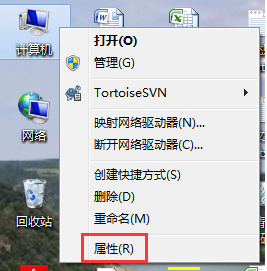
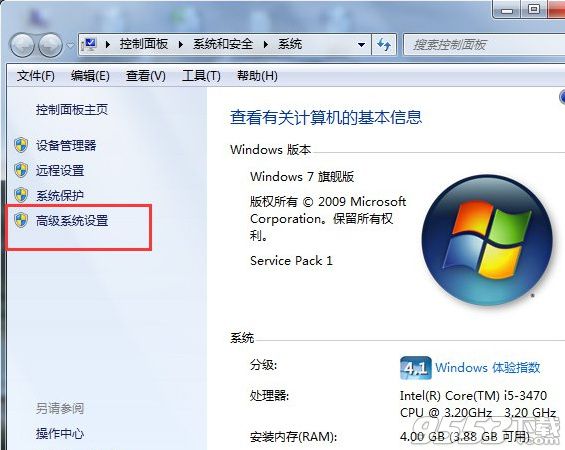
3、这里,我们选择“高级系统设置”,然后选择“高级”,打开设置选项。
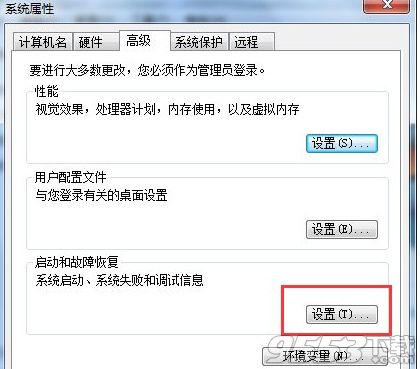
4、然后我们就看到了系统启动菜单,这里我们可以选择启动哪个操作系统,是Win7呢,还是WinXP呢,自己选择吧。这样,系统选择启动菜单上就会将你选择启动的操作系统优先放在第一位。
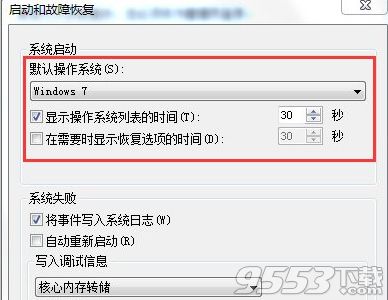
5、温馨提示:关于启动菜单显示的时间设置,最好选择10s以上,如果你设置成0,那么系统将不显示启动菜单,直接进入你启动设置的那个操作系统了,这点很重要,否则,另一个操作系统的启动还得依赖于本次的操作教程。

关于WinXP和Win7双系统设置启动顺序的方法就给大家详细介绍到这里了。如你电脑也安装了两个操作系统的,不知道怎么设置哪个先启动的,可以试一下上述的方法啊!希望在这里能够帮助到更多有需要的人。
关键词: Win7